A Google Docs lassan és folyamatosan felzárkózikaz offline asztali szövegszerkesztő alkalmazások, például az MS Word jellemzői. Számos olyan alapvető dokumentumszerkesztő funkciót támogat, amelyek az MS Word rendelkeznek, és a legutóbbi frissítés óta egy új navigációs ablaktárat adtak hozzá. Az ablaktábla a dokumentum vázlatos elemeire, azaz a címsorokra támaszkodik, hogy segítsen megtalálni és navigálni egy adott szakaszhoz. Itt rejtőzik.
A dokumentum körvonalának engedélyezéséhez nyissa meg az Eszközök> Dokumentum vázlat menüpontot annak engedélyezéséhez. Használhatja a Ctrl + Alt + A és Ctrl + Alt + H billentyűparancsokat is, hogy megjelenítse vagy elrejtse.

Az ablaktábla a dokumentum bal oldalán jelenik megés felsorolja az összes létrehozott dokumentumrészt és címsort. Kattintson egy elemre a vázlat panelen, pl. a végrehajtó összefoglaló, és el fogják foglalni vele.
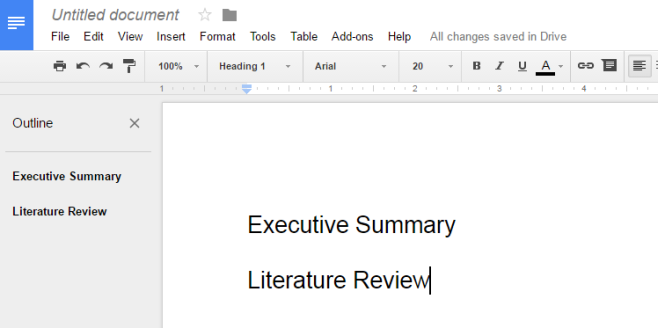
Ha elemet szeretne hozzáadni a vázlathoz, akkor jelentkeznie kellvázlatos attribútum, például 1. vagy 2. fejlécként való megjelölés. Válasszon egy címsort a dokumentumban és az eszköztáron, húzza le a „Normál szöveg” legördülő menüt. Válassza az 1. fejléc, a 2. fejléc… .etc. Elemet, és a rendszer hozzáadja a vázlati ablaktáblához. Ha a Google Dokumentumban tartalomjegyzéket hozott létre, akkor csak annyit kell tennie, hogy engedélyezze a vázlat ablakot.
Ennek a régi dokumentumokon is működnie kell, azaz, azokat, amelyeket a frissítés bevezetése előtt hoztak létre. A Google Docs mobilalkalmazásokon is működik. Mondanom sem kell, hogy ha egy dokumentum nem rendelkezik megfelelően azonosított és megjelölt címsorokkal, a vázlat ablaktáblájának addig nem lesz haszna, vagy nincs haszna.













Hozzászólások